如何在Outlook中创建和查看组日程?
正如您所看到的,Exchange用户可以在Microsoft Outlook中共享其他用户的日历信息,例如忙/闲信息。创建日历组是获取其他Exchange用户日历信息的众多方法之一。在本文中,我们将向您展示如何在Microsoft Outlook中轻松创建日历组并查看组日程。
在Outlook 2010和2013中创建日历组并查看组日程
在Outlook 2010和2013中创建日历组并查看组日程
要在Microsoft Outlook 2010和2013中创建新的日历组并查看组日程,请按照以下步骤操作:
步骤1:单击导航窗格中的“日历”切换到日历视图。
步骤2:在“主页”选项卡上,点击“日历组”>“新建日历组”。请参见以下屏幕截图:
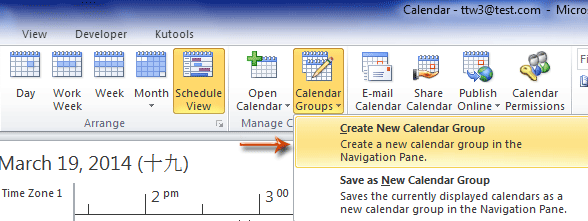
步骤3:在弹出的对话框中,为新创建的日历组输入名称,然后点击“确定”按钮。
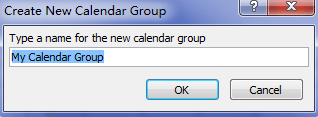
- 首先,单击以突出显示要将其日历添加到您的组中的用户名;
- 然后点击“组成员 ->”按钮;
- 点击“确定”按钮退出此对话框。
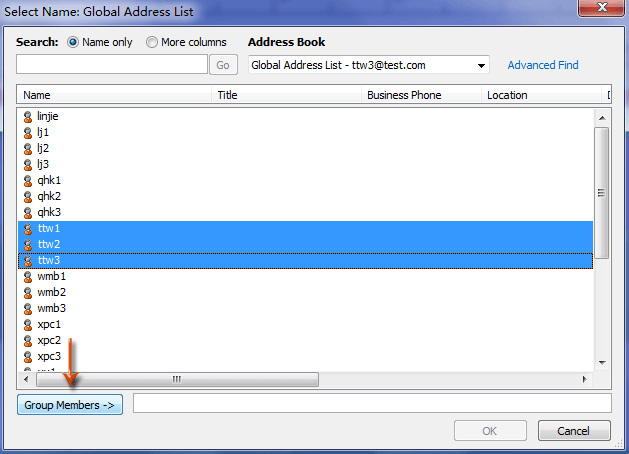
注意:
(1)按住Shift键,通过单击第一个用户名和最后一个用户名可以选择多个相邻的用户名。
(2)按住Ctrl 键,通过分别单击每个用户名可以选择多个不相邻的用户名。
至此,您已经创建了一个新的日历组,并且可以在导航窗格中找到它。
步骤5:在导航窗格中检查日历组,并在“主页”选项卡上点击“计划视图”按钮。请参见以下屏幕截图:
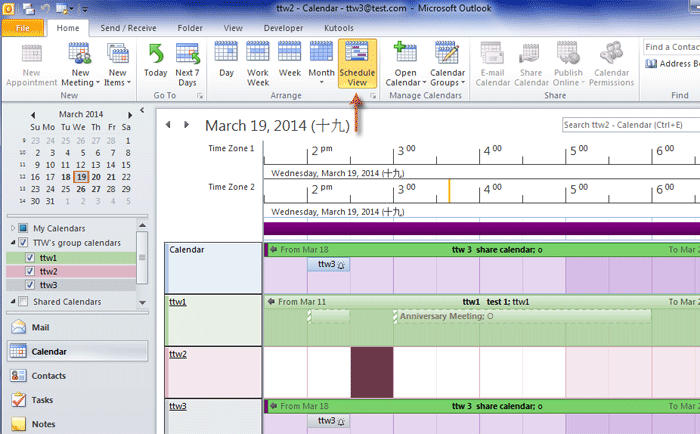
然后您将立即看到在步骤4中添加的所有用户的组日程。
注意:要在组日程中查看更多用户的日程,您可以右键单击导航窗格中的日历组,并从右键菜单中选择“添加日历”>“通讯簿添加”。
Outlook中的AI邮件助手:更智能的回复,更清晰的沟通(一键搞定!) 免费
使用Kutools for Outlook的AI邮件助手简化您的日常Outlook任务。这一强大工具会从您过去的邮件中学习,提供智能化且精准的回复建议,优化您的邮件内容,并帮助您轻松起草和润色邮件。

该功能支持:
- 智能回复:根据您以往的对话生成量身定制、精准且即用的回复。
- 增强内容:自动优化您的邮件文本,使其更加清晰且有影响力。
- 轻松撰写:只需提供关键字,AI即可完成其余工作,并支持多种写作风格。
- 智能扩展:通过上下文感知的建议扩展您的思路。
- 总结概括:快速获取长邮件的简洁概述。
- 全球覆盖:轻松将您的邮件翻译成任何语言。
该功能支持:
- 智能邮件回复
- 优化后的内容
- 基于关键字的草稿
- 智能内容扩展
- 邮件总结
- 多语言翻译
最重要的是,此功能永久完全免费!不要再犹豫了——立即下载AI邮件助手并体验吧
在Outlook 2007中创建日历组并查看组日程
以下步骤将指导您在Microsoft Outlook 2007中创建并查看所有指定用户的组日程。
步骤1:单击导航窗格中的“日历”切换到日历视图。
步骤2:点击“响应”>“查看组日程”。
步骤3:在“组日程”对话框中,请点击“新建”按钮。
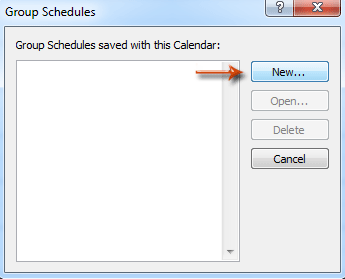
步骤4:在弹出的对话框中,为新创建的组日程输入名称,然后点击“确定”按钮。请参见屏幕截图:
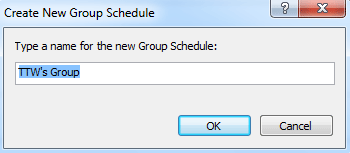
步骤4:在新对话框中,请点击“添加其他”>“通讯簿添加”。请参见屏幕截图:
步骤5:然后您将进入“选择成员”对话框,单击以突出显示要将其添加到组中的用户名,点击“To ->”按钮,然后点击“确定”按钮。
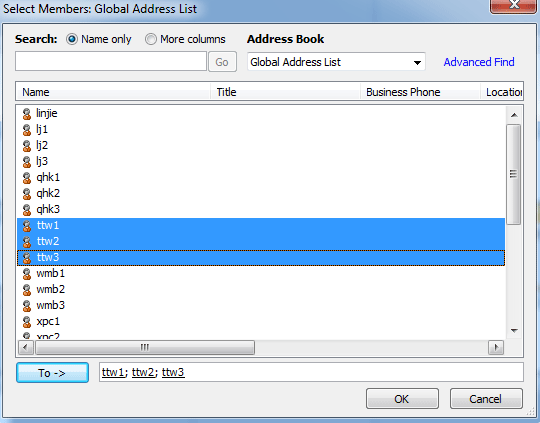
注意:
(1)按住Shift键,通过单击第一个用户名和最后一个用户名可以选择多个相邻的用户名。
(2)按住Ctrl 键,通过分别单击每个用户名可以选择多个不相邻的用户名。
然后您将在“组”对话框中看到在步骤5中添加的所有指定用户的组日程。
步骤6:点击“保存并关闭”按钮以保存在步骤4中显示的对话框中的组日程。
注意:如果将来想查看组日程,可以点击“响应 ”>“查看组日程”,然后在“组日程”对话框中选择组日程的名称并点击“打开”按钮。
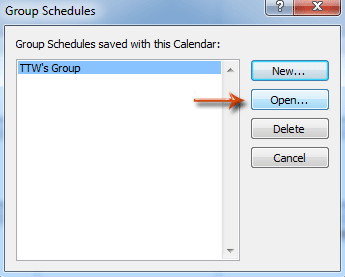
最佳 Office 办公效率工具
最新消息:Kutools for Outlook 推出免费版!
体验全新 Kutools for Outlook,超过100 种强大功能!立即点击下载!
🤖 Kutools AI :采用先进的 AI 技术,轻松处理邮件,包括答复、总结、优化、扩展、翻译和撰写邮件。
📧 邮箱自动化:自动答复(支持 POP 和 IMAP) /计划发送邮件 /发送邮件时按规则自动抄送密送 / 自动转发(高级规则) / 自动添加问候语 / 自动将多收件人的邮件分割为单独邮件 ...
📨 邮件管理:撤回邮件 / 按主题及其他条件阻止欺诈邮件 / 删除重复邮件 / 高级搜索 / 整合文件夹 ...
📁 附件增强:批量保存 / 批量拆离 / 批量压缩 / 自动保存 / 自动拆离 / 自动压缩 ...
🌟 界面魔法:😊更多美观酷炫的表情 /重要邮件到达时提醒 / 最小化 Outlook 而非关闭 ...
👍 一键高效操作:带附件全部答复 / 防钓鱼邮件 / 🕘显示发件人时区 ...
👩🏼🤝👩🏻 联系人与日历:批量添加选中邮件中的联系人 / 分割联系人组为单独的组 / 移除生日提醒 ...
可根据您偏好选择 Kutools 使用语言——支持英语、西班牙语、德语、法语、中文及40 多种其他语言!
只需点击一下即可立即激活 Kutools for Outlook。无需等待,立即下载,提升工作效率!


🚀 一键下载——获取所有 Office 插件
强烈推荐:Kutools for Office(五合一)
一键下载五个安装包:Kutools for Excel、Outlook、Word、PowerPoint以及 Office Tab Pro。 立即点击下载!
- ✅ 一键便利操作:一次下载全部五个安装包。
- 🚀 随时满足 Office任务需求:需要哪个插件随时安装即可。
- 🧰 包含:Kutools for Excel / Kutools for Outlook / Kutools for Word / Office Tab Pro / Kutools for PowerPoint